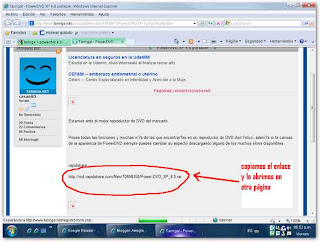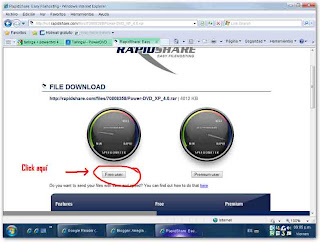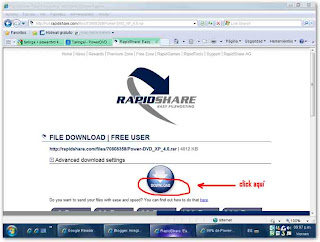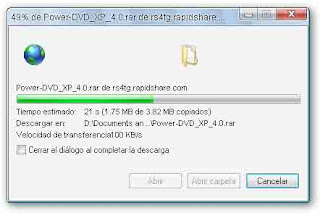No es muy dificil descargar programas, si necesitas algo urgente, buscas en el google, colocas la palabra a buscar y te encuentras un sin número de páginas donde descargar, pero a veces no encuentras lo que deseas o si lo encuentras lo encuentras a pruebas por 30 días o quizás menos, u otras veces encuentras direcciones web que sólo te llenan de virus el sistema.
Otra forma y más común, es descargar de Ares, Limewire, Emule, Bitorrent y otros programas parecidos, no sugiero este método porque se cuelan muchos bichos, solamente sugiero bajar de fuentes confiables, si no quieres llamar a un técnico de Pcs en mucho tiempo :).
Particularmente, de acuerdo a mi experiencia (asuu), si necesito con urgencia un programa voy a www.taringa.net, uso el buscador y encuentro ese programita "necesario", luego busco algún comentario por allí para ver si es confiable, y después doy click a los enlaces que me aparecen , si es uno mucho mejor, y veo si tiene la "medicina" correspondiente .. hermosa y rebuscada palabrita para nombrar al crack o al número de licencia :)
Esto en sí es ilegal, si quieres salir del paso descárgate algo, úsalo y luego desinstálalo, hay muchos programas ahora alternativos a los de pago, que puedes usar comodamente sin que tengas líos por la licencia, mas adelante escribiré sobre algunos.
Pero yo para evitar esta clase de problemas y lios, uso el GNU/Linux Zenwalk, aunque planeo cambiarme al Debian 5.0 este fin de semana :) pero bueno eso es tema aparte.
Todos los programas piratas o archivos generalmente son subidos y alojados en servidores tipo
rapidshare, megaupload y varios... algunos por ser muy grandes están alojados por partes y comprimidos en archivos zip o rar, que tienes que descargar y juntar en una carpeta, para luego descomprimir, sugiero para esto el
winrar, por supuesto que algunos tienen contraseña por esa razón antes de descargar algo y por partes, tenemos que averiguar si tiene contraseña y si la tuviera la escribiremos exactamente en otro lado para mas rato para descomprimir.
Bueno ahora sí sin demasiado ejercicio verbal, nos vamos a la acción, descargaremos el POWERDVD 4.0 para mi madrina, se aclara que con fines "didácticos y educativos" porque aquí no se apoya la piratería :).
Comencemos con los siguientes pasos:
1.- Buscar el programa en el google , lo buscaremos en taringa de esta forma y luego de ver los resultados le damos click, al enlace que mas nos parezca adecuado :

2.- Ahora estamos en Taringa, copiamos con el mouse o manualmente el enlace que aparece:
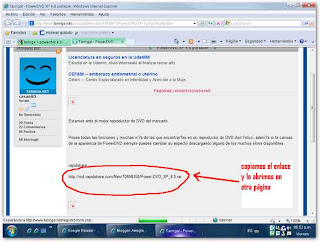
3.- Como hemos visto el programa está en rapidshare, procederemos entonces a descargarlo, dando click a
Free User.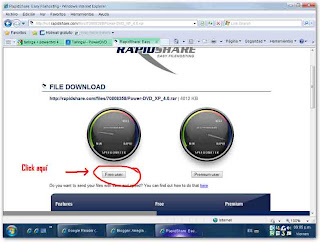
4. Luego esperaremos unos 40 segundos aproximadamente hasta que aparezca la siguiente pantalla damos click a
Download.

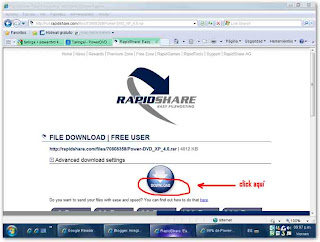
si hubiera estado el archivo en el servidor
Megaupload entonces hubiéramos usado el
rapget, pero como no es el caso continuamos :)
5. Lo guardamos en un sitio seguro y lo descargamos......

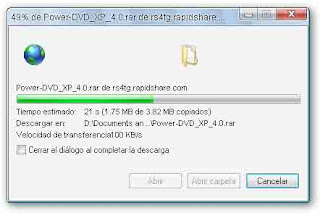
6. Luego de descargado el archivo, lo extraemos a una carpeta cualquiera y sólamente ejecutamos el archivo Powerdvd.exe que está marcado en la figura siguiente por si no lo ven :), ahora solamente queda usar a discreción.
 Listo, programa pirat.. perdón descargado, para fines neta y exclusivamente "científicos". Así parecido podremos hacer para bajar distintos programas.
Listo, programa pirat.. perdón descargado, para fines neta y exclusivamente "científicos". Así parecido podremos hacer para bajar distintos programas.
Saludos y que la fuerza y su licencia les acompañen :)
 Mmm deseas instalar linux?... quieres aprender de este sistema operativo que de a poquito avanza y ya está presente en casi todas las supercomputadoras actuales.
Mmm deseas instalar linux?... quieres aprender de este sistema operativo que de a poquito avanza y ya está presente en casi todas las supercomputadoras actuales.